|
経緯:最近大奥のPCが不調になり、操作が不調で修理をしないと
いけない状態になった。
修理費用は2,3万掛かりそうで、
それなら安いPCを購入するのも一案であると思っていた。
たまたまWEBで 安いPCを見つけたので購入した。
(購入日:H23年10月7日)
メーカー:NEC
機種:型名:ノートパソコン VersaPro VK23E/R-C
仕様:CPU Celeron925 2.3GHz
ハードディスク 250GB
***********************
セットアップの一環としてパーテシヨンの分割を
する事にした。
以前にも経験があるが今回は新品の状態なので簡単に出来るはず。
念のため下記のHPを参照して実施した。
http://faq.epsondirect.co.jp/faq/edc/app/servlet/qadoc?010655
http://search.vaio.sony.co.jp/faq/S0907091064543/
【予定】
公称 :250GB
実容量 :226GB
使用域 :10.4GB
空き領域 :216GB
これを Cドライブ: 116GB
Eドライブ: 100GB
に変更する。
【操作手順】
1)
[スタート]ボタンをクリックして[コンピューター]
を右クリックし、表示されたメニューにある
[管理]をクリックします。
2)
[コンピューターの管理]画面が表示されるので、
[ディスクの管理]をクリックします。
3)
Cドライブを右クリックして、![[コンピューターの管理]画面](clip_image006.jpg)
[ボリュームの縮小]をクリックします。
4)
![[縮小領域の照会]画面](clip_image008.jpg) [縮小領域の照会]画面が表示されるのでしばらく待ちます。 [縮小領域の照会]画面が表示されるのでしばらく待ちます。
5)
[C:の縮小]画面が表示されるので、[縮小する領域のサイズ]欄の
ボタンをクリックして任意のサイズを設定し、[縮小]ボタンをクリックします。
★「縮小する領域のサイズ」
とはCドライブから差し引く容量。
★「縮小後の合計サイズ」
とは縮小後のCドライブのサイズ・容量。
 ★実例:このように設定した。 ★実例:このように設定した。
*元のCドライブ=232GB
*縮小する容量=102GB
*縮小後のCドライブ=130GB
6)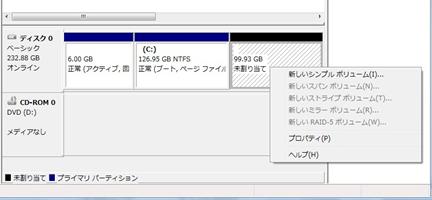 空のディスクの領域を右クリックし、 空のディスクの領域を右クリックし、
[新しいシンプル ボリューム]をクリックします。
*縮小操作後の数字は少々異なる。
7)
[新しいシンプル ボリューム ウィザード]
画面が表示されるので、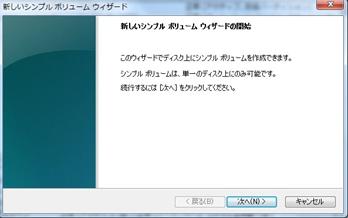
[次へ]ボタンをクリックします。
 8) 8)
[シンプル ボリューム サイズ]欄の
ボタンをクリックして任意のサイズを指定して、
[次へ]ボタンをクリックします。
(ここでは102328に設定した)

9)作成するパーティションに割り当てる
ドライブ文字、
または空きフォルダーを指定し、
[次へ]ボタンをクリックします。
(DドライブはDiscドライブに専用されて
いたので「E」を選択した)
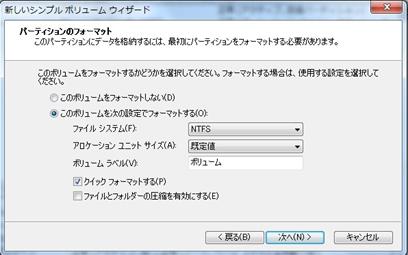 10) 10)
作成するパーティションのフォーマット形式を指定し、[次へ]ボタンをクリックします。
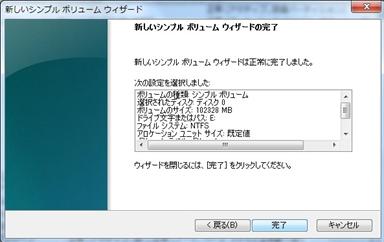 11) 11)
[完了]ボタンをクリックすると、パーティションが作成されます。
作成したパーティションのフォーマットが完了したら、使用できるようになります。
12)
以上で操作は完了です。
無事に設定出来た。
****************
|